Последнее обновление

Если вы беспокоитесь о неудобных приложениях или просто ищете дополнительную конфиденциальность, вы можете скрыть приложения на Android, выполнив следующие действия.
Если у вас есть смартфон или планшет Android, возможно, вы ищете способы скрыть определенные приложения. Это особенно актуально, если вы используете устройство совместно с членами семьи и хотите получить дополнительную конфиденциальность. Это можно сделать несколькими способами в зависимости от используемой вами версии Android.
Вы можете установить стороннюю программу запуска или программу-укрыватель приложений или, если вы владелец устройства Samsung, можете использовать специальный приватный режим под названием Secure Folder. Это немного похоже на новая учетная запись пользователя в Windows, защищая определенные приложения и данные от просмотра. Если вы хотите узнать, как скрыть приложения на Android, вот что вам нужно сделать.
Использование настраиваемой программы запуска
Один из лучших способов настроить свой смартфон - установить настраиваемую панель запуска приложений. Это меняет дизайн вашего Android-устройства, включая домашний экран и панель приложений.
Однако дополнительным преимуществом настраиваемой программы запуска является то, что некоторые программы запуска включают возможность скрывать приложения от просмотра. В зависимости от выбранной вами программы запуска вы можете защитить приложение паролем.
Одна из лучших и самых известных пользовательских пусковых установок - это Новая пусковая установка. Этот лаунчер существует с первых дней Android, его установили более 50 миллионов в магазине Google Play. Однако среди его многих функций есть возможность скрывать приложения. Эта функция требует Nova Launcher Prime, премиум-версия приложения стоимостью 4,99 доллара США.
Начните с установки Nova Launcher Prime на вашем устройстве Android. После установки приложения откройте Настройки Nova app в панели приложений.
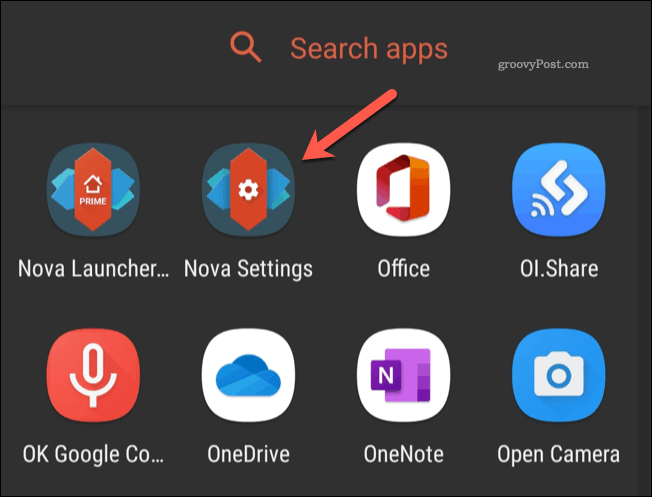
в Настройки Nova меню коснитесь Ящик приложения вариант.
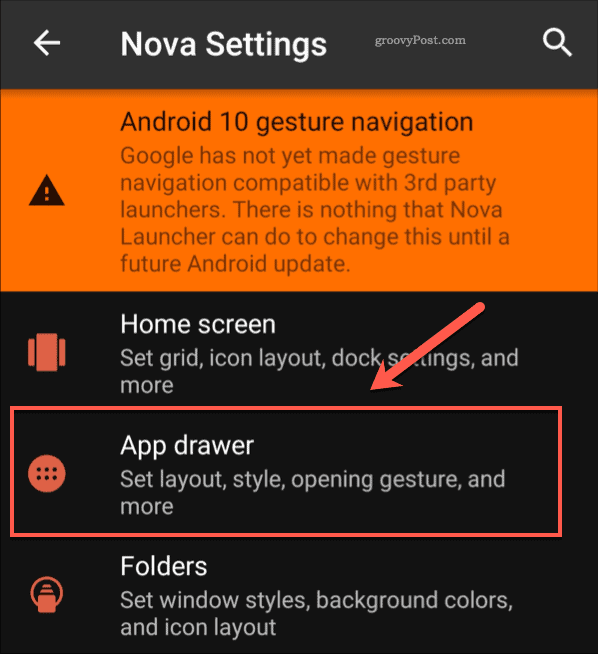
Прокрутите вниз до Программы раздел Ящик приложения меню, затем коснитесь Скрыть приложения вариант.
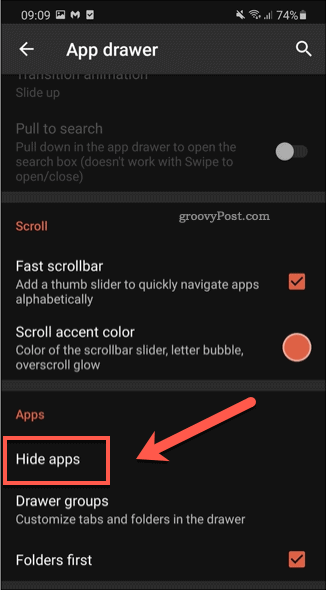
в Скрыть приложения вы увидите список установленных приложений на вашем устройстве. Установите флажок рядом с любым из приложений, чтобы скрыть его от просмотра.
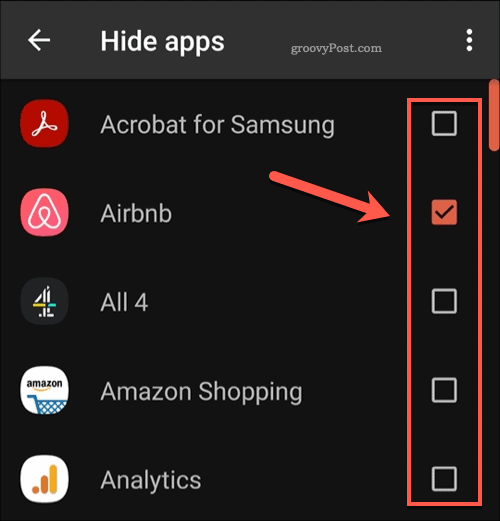
После скрытия приложения больше не будут отображаться в панели приложений. Доступ к приложениям по-прежнему можно получить, выполнив поиск в приложении с помощью панели поиска или с помощью ярлыка на главном экране.
Установка App Hider
Хотя такие приложения, как Nova Launcher, позволяют скрывать приложения, они также меняют дизайн вашего Android-устройства. Если вы не хотите, чтобы ваш экран блокировки или макет панели приложений менялись, вам нужно использовать вместо этого средство скрытия приложений.
Эти приложения скрывают другие приложения от просмотра. В зависимости от приложений, которые вы используете, они также могут блокировать приложения паролем или маскировать их под другими именами и значками.
Некоторые из этих приложений есть в магазине Google Play, но стоит подумать об одном приложении: Калькулятор Vault, с более чем 10 миллионами установок. Помимо других функций, это приложение скрывает другие приложения, маскируясь под калькулятор.
Начать с установка приложения Calculator Vault на вашем устройстве. После установки приложения коснитесь значка зеленый значок приложения калькулятор. Вам нужно будет создать пароль при первом открытии.
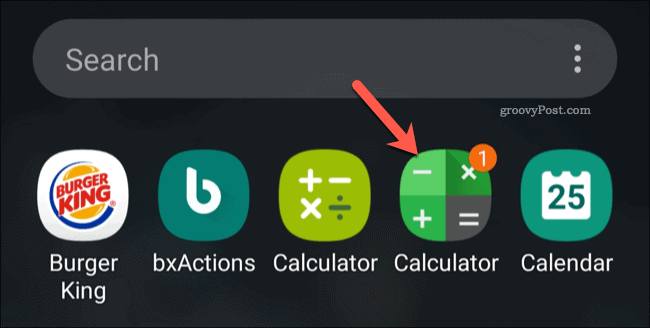
Появится настраиваемый скрытый ящик приложений. Чтобы добавить новое приложение в скрытый список, коснитесь Добавить значок внизу.
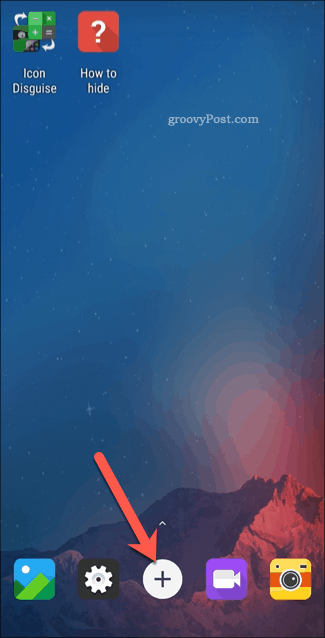
В меню выбора приложения нажмите приложение, чтобы импортировать его в скрытое меню. После выбора коснитесь Импорт (Скрыть / Двойной), чтобы добавить приложение в список скрытых приложений.
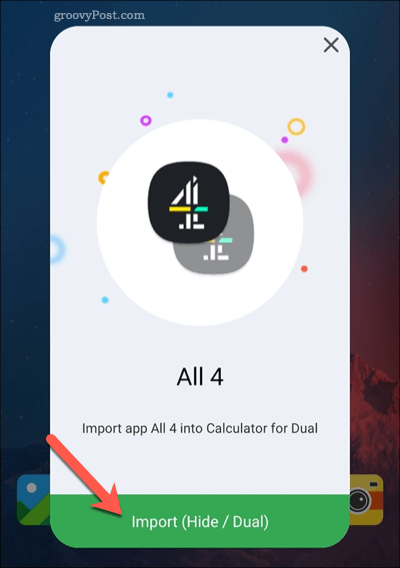
От импорт Приложение Calculator Vault создает вторую копию, доступ к которой можно получить только из этого меню. Вам нужно будет удалить исходное приложение с устройства, оставив только скрытое (секретное) приложение, доступное за паролем или отпечатком пальца.
Использование безопасного режима на устройствах Samsung
Если у вас есть последнее устройство Samsung (под управлением Android 7.0 и старше), вы можете начать использовать Безопасный режим. Как и Calculator Vault, он копирует приложения, создавая дубликат, отличный от оригинала. Затем вы можете удалить исходное приложение, оставив секретное приложение за безопасным, зашифрованным паролем или аутентификацией по отпечатку пальца.
Эта опция доступна только на устройствах Samsung. Если вы используете другое устройство Android, вам потребуется стороннее приложение для скрытия приложений, например Calculator Vault.
Для начала откройте меню настроек вашего устройства Samsung. В меню коснитесь Биометрия и безопасность> Защищенная папка вариант.
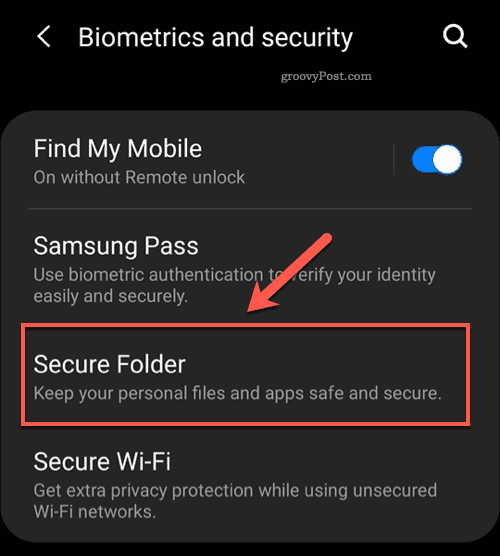
Когда вы впервые откроете приложение, вам нужно будет войти в свою учетную запись Samsung (или создать ее, если у вас ее еще нет). После входа в систему приложение Secure Folder создаст безопасную зашифрованную среду для сохранения файлов, приложений и многого другого.
Вам нужно будет выбрать, как вы хотите защитить приложение Secure Folder в Тип блокировки защищенной папки меню. Выберите вариант аутентификации, затем коснитесь следующий.
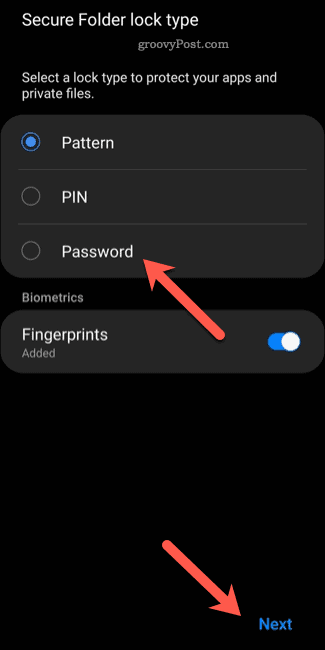
в Безопасная папка меню коснитесь Добавить приложения икона. Это позволит вам добавлять новые приложения в скрытое хранилище.
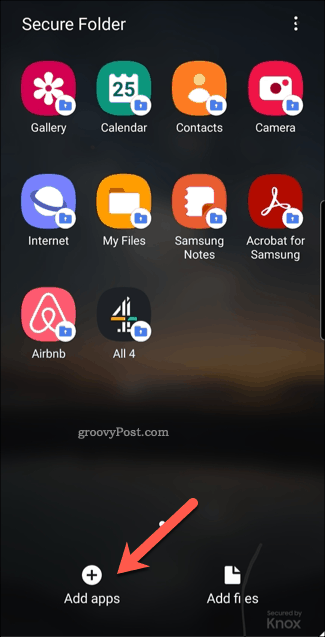
В меню выбора приложений коснитесь приложений, которые хотите скрыть, затем коснитесь значка Добавить кнопку для подтверждения.
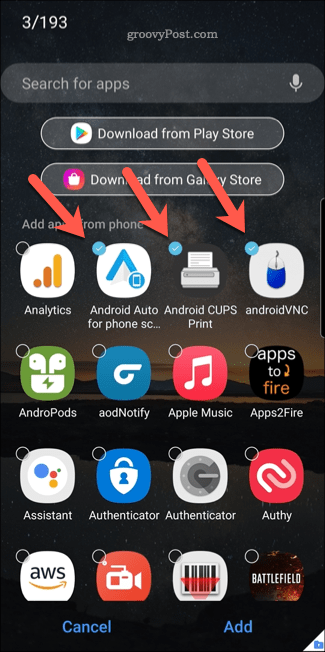
После добавления копии этих приложений (с их собственными отдельными данными и файлами кеша) будут добавлены в хранилище защищенных папок. Чтобы получить доступ к приложениям после того, как они были добавлены в хранилище, коснитесь Безопасная папка значок в панели приложений.
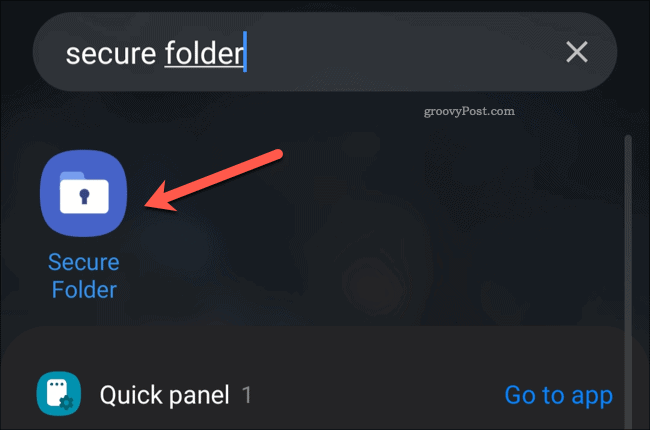
Затем вы можете удалить исходные приложения со своего устройства, оставив скопированные приложения скрытыми для использования в частном порядке.
Лучшая конфиденциальность на Android
Использование настраиваемого средства запуска, скрытия приложений или безопасного режима (доступно только на устройствах Samsung) - все это методы, которые помогут улучшить вашу конфиденциальность на Android. Вы можете предпринять и другие шаги, в том числе с помощью Google Maps в режиме инкогнито а также ограничение отслеживания рекламы на вашем устройстве.
Если вас беспокоит история просмотров, вы также можете стереть историю в Android с помощью Chrome или другого стороннего мобильного браузера. Вы также можете переключиться на платформы, ориентированные на конфиденциальность, такие как УткаУтка для более безопасного поиска в Интернете.


